Deploy laravel lên AWS ubuntu instance(p1)
Hôm nay mình sẽ chia sẻ với các bạn cách deploy Laravel project lên AWS ubuntu instance. Trong phần này mình sẽ giới thiệu với các bạn các thao tác trên server, ok bắt đầu nhé. Chuẩn bị Các bạn cần có 1 tài khoản aws, trong bài viết này mình sẽ sử dụng tài khoản aws free 1 năm, các bạn cũng có ...
Hôm nay mình sẽ chia sẻ với các bạn cách deploy Laravel project lên AWS ubuntu instance. Trong phần này mình sẽ giới thiệu với các bạn các thao tác trên server, ok bắt đầu nhé.
Chuẩn bị
Các bạn cần có 1 tài khoản aws, trong bài viết này mình sẽ sử dụng tài khoản aws free 1 năm, các bạn cũng có thể đăng ký tại trang chủ của AWS, đăng ký rất đơn giản chỉ cần nhập thông tin và thẻ visa. Sau khi đăng ký các bạn xong thì hãy tạo 1 instance(ubuntu) trong EC2 service, mình sẽ không đi chi tiết vào phần này.
Chú ý: khi tạo instance nhớ add thêm rule http trong tab Configure Security Group và khi tạo instance aws sẽ cấp chúng ta 1 private key bằng 1 file .pem
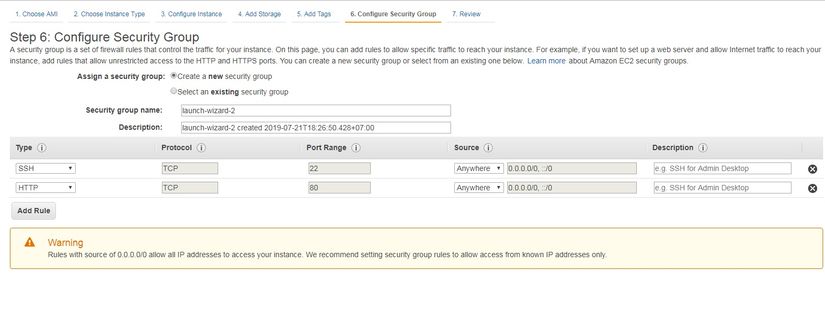
SSH vào server tạo tài khoản và thiết lập SSH
Đầu tiên kết nối với EC2 instance bằng cách sử dụng private key mà aws cung cấp cho chúng ta.
ssh -i mykey.pem [email protected]
Tiếp theo, chúng ta sẽ tạo user. Chúng ta sẽ chỉ định rõ đường dẫn home, shell mặc định sẽ sử dụng bash và thêm user vào trong admin group
sudo adduser --home /home/blove --shell /bin/bash --ingroup admin *username*
Sau khi thêm mới user, chúng ta sẽ thêm quyền sudo cho user và user sẽ không cần nhập khẩu khi sử dụng sudo bằng cách thêm đoạn sau đây vào trong file /etc/sudoers
# Mở file sudo nano /etc/sudoers # Thêm dòng này username ALL=(ALL) NOPASSWD:ALL
Tiêp theo, chúng ta sẽ thiết lập SSH. Bây giờ, chúng ta sẽ copy file chứa ssh key của máy lên server, nếu máy bạn chưa có file ssh key thì có thể xem cách tạo tại đây setup ssh key on ubuntu
scp -i mykey.pem ~/.ssh/id_rsa.pub [email protected]:/tmp/
Quay lại server vào copy file này vào thư mục home của user chúng ta vừa tạo.
su username cd ~ mkdir .ssh cat /tmp/id_rsa.pub > .ssh/authorized_keys chmod 600 .ssh/* chmod 700 .ssh/
Bây giờ chúng ta có thể kết nối vào server bằng user mà chúng ta vừa tạo và không cần nhập mật khẩu
ssh [email protected]
Cài đặt Web Server
Trong bài viết này mình sẽ sử dụng Apache và PHP 7.2
Cài đặt Apache web server bằng lệnh sau
sudo apt-get install apache2
Sau khi cài đặt hoàn tất, bạn có thể start Apache
sudo systemctl start apache2
Ngoài ra, bạn có thể kích hoạt tự động mở Apache mỗi khi server khởi động bằng lệnh sau
sudo systemctl enable apache2
Kiểm tra trạng thái của Apache
sudo systemctl status apache2
Tiếp theo, chúng ta cài đặt Ondřej Surý’s PPA do PHP 7.2 được cài đặt bằng Ondřej Surý’s PPA
sudo apt-get install software-properties-common python-software-properties sudo add-apt-repository -y ppa:ondrej/php sudo apt-get update
Cài đặt php 7.2 bằng lệnh sau
sudo apt-get install php7.2 php7.2-cli php7.2-common
Cài đặt các php 7.2 extensions cần thiết
sudo apt-get install php7.2-curl php7.2-gd php7.2-json php7.2-mbstring php7.2-intl php7.2-mysql php7.2-xml php7.2-zip
Kiểm tra php version
php -v
Thêm Swap cho server
Mặc định khi tạo EC2 ubuntu instance nó không tạo swap cho mình nên mình sẽ chia sẻ thêm phần này.
Để chắc chắn, chúng ta sẽ kiểm tra xem server có swap chưa
free -m
total used free shared buffers cached
Mem: 3953 154 3799 0 8 83
-/+ buffers/cache: 62 3890
Swap: 0 0 0
Kiểm tra dung lượng ổ cứng
df -h
Filesystem Size Used Avail Use% Mounted on /dev/vda 59G 1.3G 55G 3% / none 4.0K 0 4.0K 0% /sys/fs/cgroup udev 2.0G 12K 2.0G 1% /dev tmpfs 396M 312K 396M 1% /run none 5.0M 0 5.0M 0% /run/lock none 2.0G 0 2.0G 0% /run/shm none 100M 0 100M 0% /run/user
Ở đây server chưa có swap và ổ cứng vẫn còn trống 55Gb.
Tiếp theo mình sẽ tạo swap 4Gb bằng lệnh sau
sudo fallocate -l 4G /swapfile
Chúng ta có thể xác nhận lại dụng lượng swap bằng lệnh
ls -lh /swapfile
-rw-r--r-- 1 root root 4.0G Apr 28 17:19 /swapfile
Chúng ta cần điểu chỉnh lại quyền cho swapfile để bất kỳ ai cũng không đọc được
sudo chmod 600 /swapfile
Kiểm tra lại quyền của swapfile
ls -lh /swapfile
-rw------- 1 root root 4.0G Apr 28 17:19 /swapfile
File swap đã sẵn sàng nên chúng ta sẽ kích hoạt swap bằng lệnh
sudo mkswap /swapfile sudo swapon /swapfile
Bây giờ chúng ta kiểm tra lại xem server đã có swap chưa
free -m
total used free shared buffers cached
Mem: 3953 101 3851 0 5 30
-/+ buffers/cache: 66 3887
Swap: 4095 0 4095
Cài đặt Composer và Laravel
Cài đặt Composer
curl -sS https://getcomposer.org/installer | php mv composer.phar /usr/bin/composer
Cài đặt Laravel thông qua composer. Ở đây chúng ta sử dụng Apache nên sẽ tạo project trong thư mục /var/www/html
composer create-project laravel/laravel /var/www/html/my-app
Điểu chỉnh quyền cho project
chown -R www-data:www-data /var/www/html/my-app chmod -R 755 /var/www/html/my-app/storage
Thiết lập Document Root Mở config của Apache
sudo nano /etc/apache2/sites-available/000-default.conf
Sửa document root
DocumentRoot /var/www/html/my-app/public
Sau đó restart lại Apache
sudo systemctl restart apache2
Ok bây giờ chúng ta sẽ truy cập vào IP hoặc public dns của server để xem kết quả.
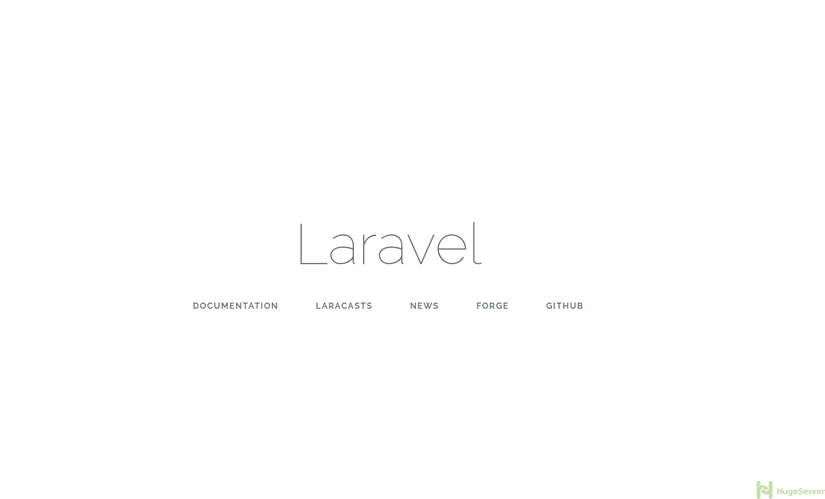
Trong phần này mình đã giới thiệu với các bạn cách thao tác với server, trong phần sau mình sẽ chia sẻ với các bạn cách viết script deploy cho Laravel. Thank for reading!!!!!!!!
